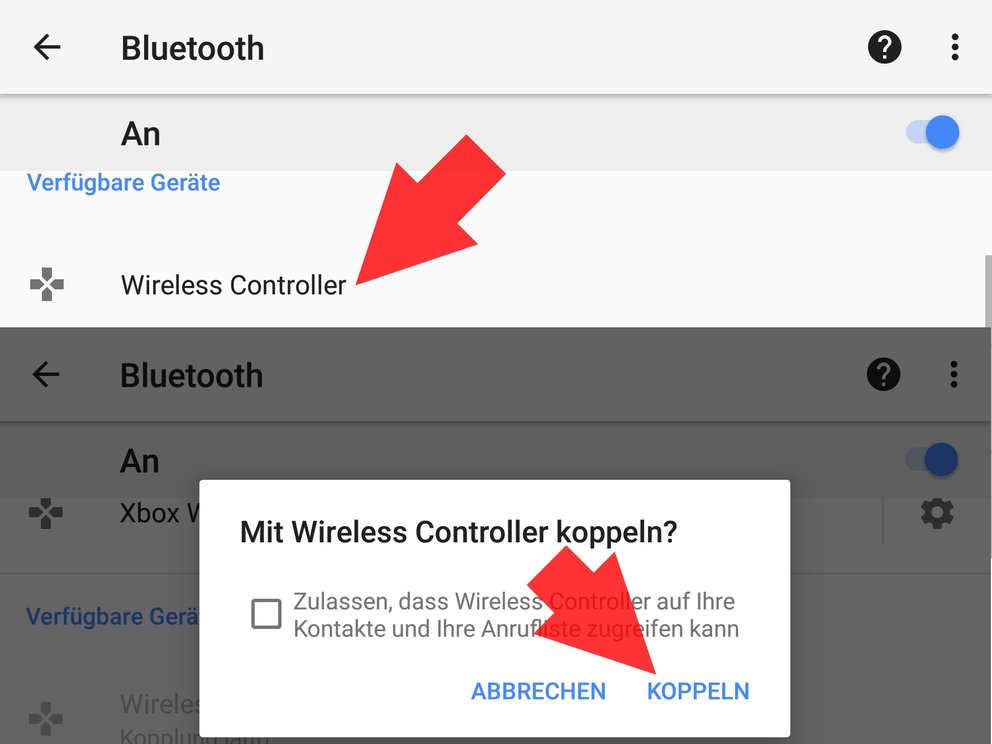Ps4 Controller Mit Android Verbinden Ohne Root

Okay, Leute, mal ehrlich: Wer von uns hat nicht schon mal sehnsüchtig auf sein Android-Handy gestarrt, während der treue PS4 Controller einsam in der Ecke lag? Ich meine, klar, Touchscreen-Steuerung ist... okay. Aber versuchen Sie mal, mit virtuellen Knöpfen einen epischen Boss in Dark Souls zu besiegen. Das ist ungefähr so, als würden Sie versuchen, mit Essstäbchen ein Steak zu essen. Keine Chance!
Deshalb zeige ich euch heute, wie ihr eure Controller-Freunde wiedervereinigt – ganz ohne riskante, "ich-könnte-mein-Handy-kaputt-machen"-Root-Aktionen. Keine Sorge, wir brauchen keine magischen Beschwörungen oder geheimen Geheimbünde. Es ist einfacher, als einen IKEA-Schrank zusammenzubauen (und das will was heißen!).
Die Bluetooth-Romanze: So geht's kabellos
Der einfachste Weg, euren PS4 Controller mit eurem Android-Gerät zu verkuppeln, ist per Bluetooth. Und keine Angst, ihr braucht keine Dating-App dafür. (Obwohl, wer weiß, vielleicht gibt's sowas ja bald... Controller-Dating! *grins*)
Schritt 1: Versetzt euren Controller in den Pairing-Modus. Dafür drückt ihr gleichzeitig die PS-Taste (das Playstation-Logo in der Mitte) und die Share-Taste (die kleine Taste links vom Touchpad). Haltet beide Tasten gedrückt, bis die Lichtleiste auf der Rückseite des Controllers anfängt, aufgeregt zu blinken wie ein Stroboskop auf einer Rave-Party.
Schritt 2: Auf eurem Android-Handy geht ihr in die Bluetooth-Einstellungen. (Normalerweise findet ihr die unter "Einstellungen" -> "Verbindungen" -> "Bluetooth").
Schritt 3: Euer Handy sollte jetzt nach Bluetooth-Geräten suchen. Wenn der Controller im Pairing-Modus ist, sollte er als "Wireless Controller" oder ähnlich in der Liste auftauchen. Tippt ihn an und... *Trommelwirbel*... verbindet euch!
Wichtig: Manchmal zickt Bluetooth ein bisschen. Wenn euer Controller nicht angezeigt wird, probiert Folgendes: Schaltet Bluetooth am Handy kurz aus und wieder ein. Oder startet den Controller neu, indem ihr mit einer Büroklammer oder einem ähnlichen Gegenstand kurz in das kleine Loch auf der Rückseite des Controllers drückt (das ist der Reset-Knopf). Stellt sicher, dass der Controller nicht noch mit eurer PS4 verbunden ist, denn das kann zu Verwirrungen führen.
Pro-Tipp: Einige Spiele und Apps unterstützen PS4 Controller nativ, d.h. sie erkennen die Tasten automatisch. Bei anderen müsst ihr die Tastenbelegung eventuell manuell in den Einstellungen des Spiels anpassen. Aber hey, das ist doch auch nur ein bisschen Knobelspaß, oder?
Die Kabel-Connection: Oldschool, aber zuverlässig
Wenn Bluetooth mal wieder bockig ist oder ihr einfach auf Nummer sicher gehen wollt, könnt ihr euren Controller auch per USB-Kabel mit eurem Android-Gerät verbinden. Ja, ich weiß, kabelgebunden ist irgendwie "uncool" im Zeitalter von kabellosen Kopfhörern und selbstfahrenden Autos. Aber hey, es funktioniert!
Ihr braucht dafür ein OTG-Kabel (On-The-Go). Das ist ein kleines Adapterkabel, das es euch ermöglicht, USB-Geräte an euer Handy anzuschließen. OTG Kabel gibt es für verschiedene USB-Anschlüsse (Micro-USB oder USB-C), also achtet darauf, dass ihr das richtige für euer Handy kauft.
Einfach einstecken: Verbindet das OTG-Kabel mit eurem Handy und das andere Ende mit eurem PS4 Controller. Fertig! In den meisten Fällen sollte euer Android-Gerät den Controller automatisch erkennen.
Hinweis: Nicht alle Android-Geräte unterstützen OTG. Wenn es nicht funktioniert, checkt die Spezifikationen eures Handys oder sucht online nach, ob es OTG unterstützt. Und keine Sorge, wenn nicht, dann bleibt immer noch die Bluetooth-Option!
Spiele-Paradies: Was könnt ihr zocken?
Jetzt kommt der beste Teil: Was könnt ihr mit eurem Controller alles anstellen? Die Möglichkeiten sind fast grenzenlos!
Emulatoren: Gameboy, SNES, N64, PlayStation 1... Ihr könnt all eure Lieblingsklassiker aus der Kindheit wiederbeleben. (Ich warne euch aber vor: Es besteht Suchtgefahr!)
Android-Spiele mit Controller-Unterstützung: Viele moderne Android-Spiele, wie z.B. Fortnite, Call of Duty Mobile, Asphalt 9 und viele mehr, unterstützen Gamepads. Checkt die Beschreibung des Spiels im Google Play Store, um sicherzugehen.
Cloud-Gaming: Mit Diensten wie Xbox Game Pass Cloud Gaming oder GeForce Now könnt ihr anspruchsvolle PC-Spiele auf eurem Handy spielen. Und mit einem Controller macht das Ganze natürlich noch viel mehr Spaß!
Wichtiger Hinweis: Manche Spiele erkennen den PS4 Controller automatisch, bei anderen müsst ihr die Tastenbelegung manuell einstellen. Aber keine Sorge, das ist normalerweise kein Hexenwerk.
So, das war's! Jetzt könnt ihr euren PS4 Controller mit eurem Android-Handy verbinden und in die Welt des mobilen Gamings eintauchen. Viel Spaß beim Zocken! Und denkt daran: Immer schön die Daumen trainieren – auch wenn ihr jetzt einen Controller habt! Man weiß nie, wann man die Touchscreen-Steuerung doch mal wieder braucht. 😉